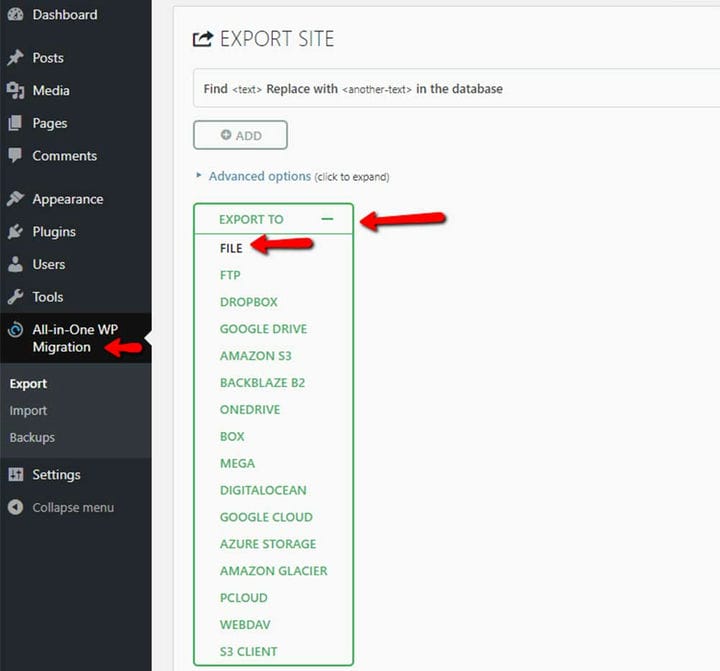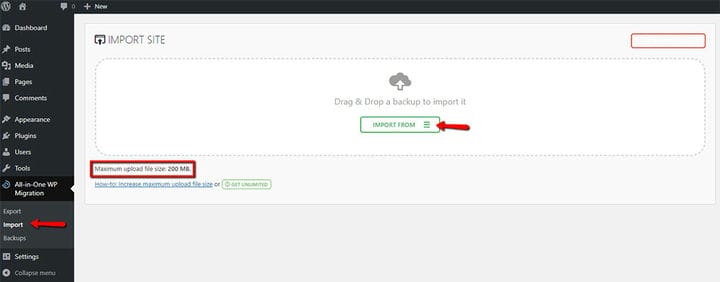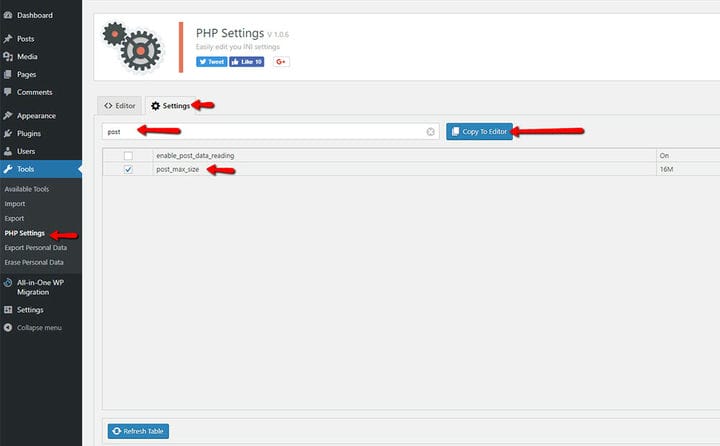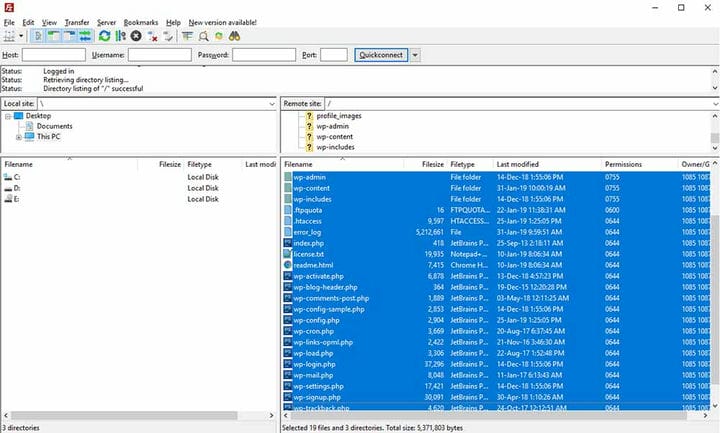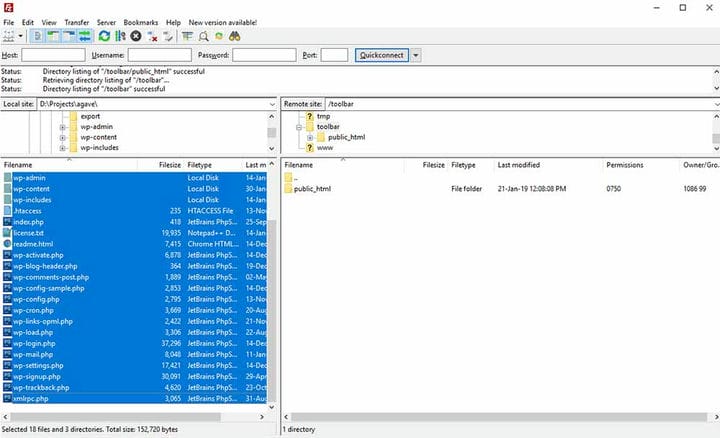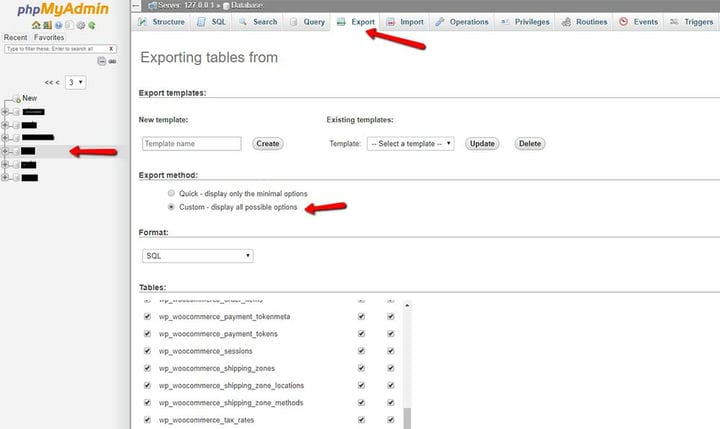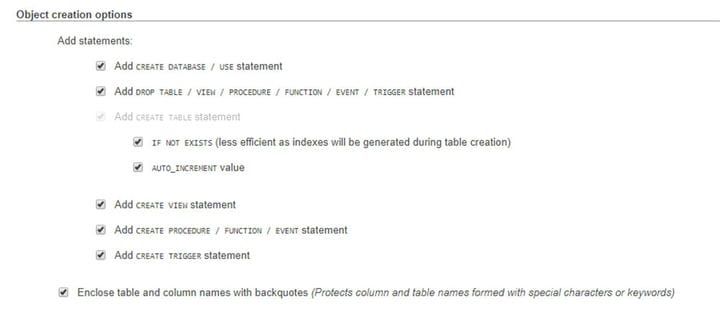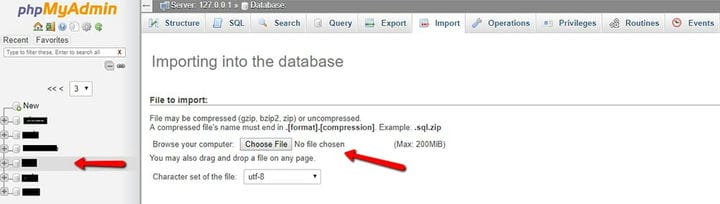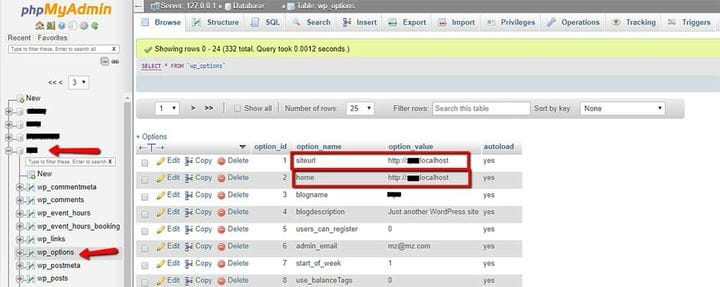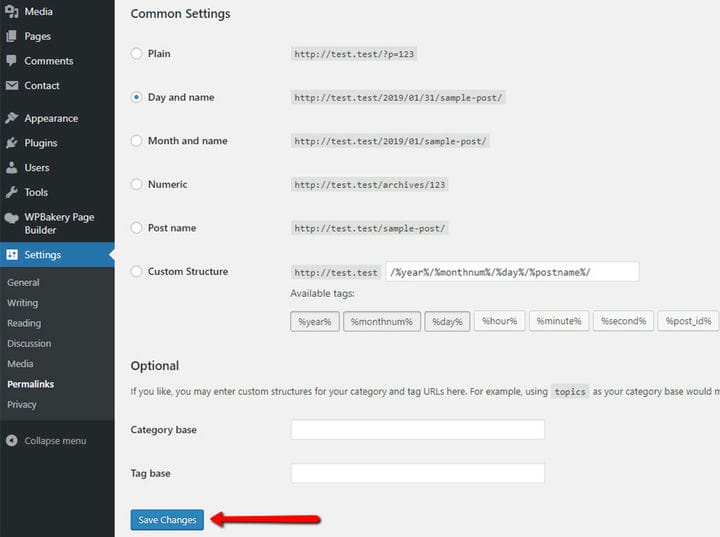Przenoszenie witryny WordPress do nowej domeny
Istnieje kilka sposobów przeniesienia witryny WordPress do nowej domeny. W tym artykule przedstawimy dwie różne metody wykonania tego zadania:
- Łatwa migracja
- Ręczna migracja WordPressa.
Łatwa migracja WordPress
Pierwsza metoda to użycie wtyczek. Nie musisz mieć do tego żadnej wiedzy technicznej.
Instalowanie wtyczek na starej domenie
- przejdź do Wtyczki> Dodaj nowy> wyszukaj wtyczkę All-in-One WP Migration i zainstaluj ją
- kliknij Aktywuj
- przejdź do All-in-One WP Migration> Export
- kliknij przycisk Eksportuj do i wybierz opcję Plik.
Ten plik jest teraz zapisany na twoim komputerze i użyjemy go później.
Instalowanie wtyczek w nowej domenie
- przejdź do Wtyczki> Dodaj nowy> wyszukaj wtyczkę All-in-One WP Migration i zainstaluj ją
- kliknij Aktywuj
- przejdź do All-in-One WP Migration> Import
- kliknij Importuj z i wybierz plik, który zapisałeś ze starej domeny
Jeśli napotkasz problemy z maksymalnym rozmiarem przesyłanego pliku, będziesz musiał zainstalować dodatkową wtyczkę, aby zwiększyć limit rozmiaru pliku. Następnie spróbuj ponownie zaimportować.
- przejdź do Wtyczki > Dodaj nowy > wyszukaj wtyczkę PHP Settings i zainstaluj ją
- kliknij przycisk Aktywuj
- przejdź do Narzędzia > Ustawienia PHP
- otwórz kartę Ustawienia i wyszukaj „post_max_size", wybierz go i kliknij Kopiuj do edytora
- teraz przejdź do zakładki Edytor i edytuj linię do „post_max_size = 512M” (oznacza to, że Twój WordPress będzie mógł zaimportować plik o rozmiarze co najmniej 512 MB).
Ręczna migracja WordPress
Druga metoda wymaga znajomości FTP, baz danych i cPanel z Twojej strony.
Skonfiguruj WordPressa w nowej domenie
Upewnij się, że masz zainstalowany WordPress w nowej domenie i że witryna działa.
Pobierz pliki ze starego serwera
Będziesz potrzebować poświadczeń FTP:
HOST: ftp.staradomena.com
Nazwa użytkownika: ktoś@staradomena.com
Hasło:
Ponadto będziesz potrzebować klienta FTP – sugerujemy użycie FileZilla.
Teraz musisz połączyć się z serwerem hostingowym i możesz przeciągnąć i upuścić całą swoją witrynę internetową i zapisać ją na lokalnym komputerze.
Prześlij pliki na nowy serwer
Po raz kolejny będziesz potrzebować nowych poświadczeń serwera FTP i klienta FTP.
HOST: ftp.nowadomena.com
Nazwa użytkownika: ktoś@nowadomena.com
Hasło:
Skopiuj zapisane pliki z powyższego kroku na nowy serwer.
Uwaga: nie przesyłaj starych plików wp-config.php i .htaccess.
Zapasowa baza danych
Musisz uzyskać dostęp do strony phpMyAdmin. Lokalizacja tej strony zależy od Twojego hostingu. Czasami można uzyskać do niego dostęp za pośrednictwem cPanel, czasami ze strony Menedżera kont.
Gdy znajdziesz się na stronie phpMyAdmin, po lewej stronie kliknij bazę danych, którą chcesz wyeksportować, a następnie przejdź do Eksportuj. Wybierz metodę eksportu: niestandardową i zaznacz wszystko.
Przejdź również do opcji tworzenia obiektów i sprawdź wszystkie opcje:
Przewiń w dół i kliknij przycisk Go. Spowoduje to utworzenie bazy danych. Pamiętaj, aby zapisać go gdzieś na lokalnym komputerze.
Importuj bazę danych
Po wejściu na stronę phpMyAdmin, której lokalizacja zależy od hostingu, kliknij bazę danych po lewej stronie, którą chcesz wyeksportować, a następnie wybierz Importuj. Następnie wybierz plik i kliknij Przejdź.
Zmiana linków w Bazie Danych
Teraz, gdy baza danych została zaimportowana, nadal pozostaje kilka opcji ze starej witryny internetowej. Musimy to zmienić.
Przejdź do strony phpMyAdmin, kliknij bazę danych, którą chcesz edytować po lewej stronie i przejdź do tabeli wp_options.
Zaktualizuj pola siteurl i home, aby reprezentowały Twoją nową domenę.
Sprawdzanie, czy WordPress działa poprawnie na nowej domenie
Niezależnie od tego, czy zainstalowałeś WordPress w prosty sposób, czy zrobiłeś to ręcznie, musisz przejrzeć swoją witrynę i sprawdzić, czy łącza menu działają poprawnie i czy wyświetlają się obrazy. Jest to konieczne, ponieważ czasami linki bezpośrednie i linki do obrazów nie są poprawnie aktualizowane.
Jeśli linki menu nie działają po przeniesieniu witryny WordPress do nowej domeny, musisz przejść do Ustawienia> Permalinki, a następnie kliknąć Zapisz zmiany.
Jeśli obrazy się nie wyświetlają, musisz: